اکسل پنهان کردن و آشکار کردن ستون ها را آسان می کند. اگر آن ستون سمت چپ ترین ستون در کاربرگ باشد، چیزی که خیلی آسان نیست نمایش یک ستون مخفی است. به عنوان مثال، اگر ستون A را مخفی کنید، اکسل با دقت دستورالعمل های شما را دنبال می کند. اگر بعداً بخواهید ستون A را آشکار کنید، راه حل چندان واضح نیست.
برای اینکه ستونهای سمت چپ یک کاربرگ پنهان هستند، این مراحل را دنبال کنید:
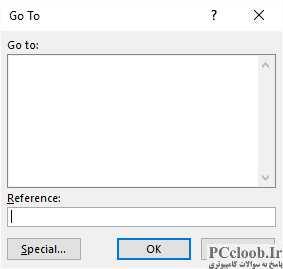
شکل 1. کادر محاوره ای برو به.
- F5 را فشار دهید . اکسل کادر گفتگوی Go To را نمایش می دهد. (شکل 1 را ببینید.)
- در قسمت Reference در پایین کادر محاوره ای، A1 را وارد کنید.
- روی OK کلیک کنید. سلول A1 اکنون انتخاب شده است، حتی اگر نمی توانید آن را روی صفحه ببینید.
- مطمئن شوید که تب Home نوار نمایش داده می شود.
- روی ابزار Format در گروه Cells کلیک کنید، سپس Hide & Unhide و سپس Unhide Columns را انتخاب کنید.
راه دیگر برای نمایش ستون اول این است که روی هدر ستون B کلیک کنید و سپس ماوس را به سمت چپ بکشید. اگر زمانی که نشانگر روی بلوک خاکستری است که محل تلاقی سرصفحههای سطر و ستون (بلوک خاکستری خالی درست بالای سرصفحههای سطر) است، دکمه ماوس را رها کنید، سپس ستون B و همه چیز سمت چپ آن، از جمله ستون پنهان A. ، انتخاب می شوند. سپس می توانید تب Home نوار را نمایش دهید و روی Format | کلیک کنید پنهان کردن و باز کردن | نمایش ستون ها
روش سوم حتی بهتر است، به شرطی که چشم خوب و نشانگر ماوس ثابتی داشته باشید. اگر نشانگر ماوس خود را به قسمت سرصفحه ستون حرکت دهید، و سپس به آرامی آن را به سمت چپ ببرید، متوجه می شوید که به یک فلش دو سر با یک نقطه خالی در وسط تبدیل می شود، همانطور که نشانگر را بلافاصله روی ناحیه کوچک قرار می دهید تا سمت چپ سربرگ ستون B. توصیف این فلش دو سر کمی دشوار است. بیشتر شبیه فلش دو سر است که وقتی نشانگر را روی خط تقسیم بین سرصفحه های ستون قرار می دهید ظاهر می شود. با این حال، متفاوت است، زیرا به جای یک خط سیاه که فلش های دوگانه را تقسیم می کند، دو خط سیاه با فاصله بین آنها وجود دارد.
هنگامی که نشانگر ماوس شما به این فلش دو سر خاص تغییر می کند، تنها کاری که باید انجام دهید این است که راست کلیک کرده و Unhide را انتخاب کنید. ستون A که قبلاً از دست رفته بود، به طور جادویی دوباره ظاهر می شود.